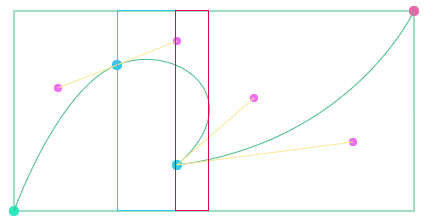# 说明
你可以使用下边的绘制工具进行缓动曲线绘制,它的使用十分简单。工具中有红、绿两个初始点,绿色代表动效起点,红色代表动效终点。你可以通过点击绘制工具内部矩形空白区域,添加新的绘制点,缓动曲线自动生成
# 绘制操作
点击添加新绘制点的同时进行拖拽,可添加该点控制点
拖拽已有绘制点或控制点,可更改其位置
点击删除该点按钮可以删除点
点击重绘即可清空画布回到初始状态
重新预览中可实时预览曲线动效
TIP
起始点和终止点不可删除
# 绘制工具
X:
Y:
删除该点
重新绘制
# 动效预览
重新预览
帧数
0
球点起始半径
0
球点结束半径
0
# 提示
TIP
避免贝塞尔曲线 时间(t) 计算异常,单段曲线终止点必须位于起始点之后,绘制工具已做限制
WARNING
两点间曲线不是全部有效的。下列示例中,两点间蓝色区域曲线是有效的,红色区域上部的曲线是无效的,应当避免单段曲线凸出两点X轴范围